Si rebeu l'error 0x800706BE quan intenteu executar un diagnòstic de veu al vostre ordinador, no us preocupeu: és un problema relativament fàcil de solucionar. L'error 0x800706BE és causat per un problema amb la manera com està configurat el vostre ordinador per executar diagnòstics de veu. Quan intenteu executar un diagnòstic de veu, l'ordinador cerca un fitxer determinat a la ubicació incorrecta. Per solucionar el problema, només cal que indiqueu al vostre ordinador on trobareu el fitxer que cerca. A continuació s'explica com fer-ho: 1. Feu clic al botó Inici i, a continuació, escriviu 'cmd' al quadre de cerca. 2. Feu clic amb el botó dret a la icona 'cmd' que apareix i seleccioneu 'Executar com a administrador'. 3. Escriviu l'ordre següent a l'indicador d'ordres i premeu Intro: regsvr32 'C:WindowsSystem32sapisvr.dll' 4. Hauríeu de veure un missatge que diu 'DllRegisterServer in sapisvr.dll succeeded'. 5. Tanqueu l'indicador d'ordres i torneu a provar d'executar el diagnòstic de veu. Ara hauria de funcionar.
El micròfon de l'ordinador portàtil no reconeix ni capta la teva parla. Si es mostra Codi d'error de calibració de diagnòstic de la parla 0x800706BE , això pot ser degut a que les aplicacions i els controladors d'àudio obsolets/danyats no tenen accés al micròfon. En aquesta publicació, hem proporcionat diversos mètodes de resolució de problemes per ajudar-vos a resoldre aquest error.

Corregiu l'error de diagnòstic de veu 0x800706BE
Si veieu el codi d'error de diagnòstic de veu 0x800706BE al vostre portàtil Windows 11/10, podeu solucionar el problema de les maneres següents:
- Executeu l'eina de resolució de problemes de parla
- Actualitzeu els controladors d'àudio i micròfons
- Configureu el micròfon com a dispositiu predeterminat
- Permet que l'aplicació accedeixi al micròfon
Repassem aquests mètodes un per un.
1] Executeu l'eina de resolució de problemes de parla
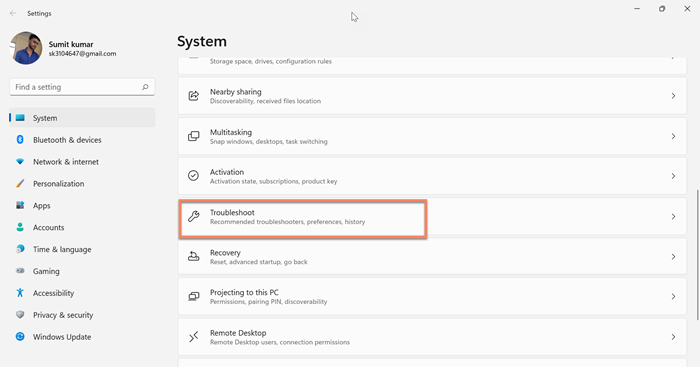
el millor programari de generador de codi qr per a Windows
Si estàs davant Codi d'error de calibració de diagnòstic de la parla 0x800706BE al vostre PC amb Windows, el primer que heu de fer és executar el solucionador de problemes de parla integrat a Windows. Microsoft ha desenvolupat un solucionador de problemes de parla per comprovar si hi ha problemes de parla en un sistema. Això soluciona el problema sense requerir gaire esforç per part dels usuaris. Seguiu els passos següents per executar l'eina de resolució de problemes de veu.
- Fer clic a Finestra icona i després obre Configuració
- Desplaceu-vos cap avall per la pàgina i veureu l'opció Resolució de problemes al panell esquerre.
- obert Resolució de problemes opció
- Fer clic a Altres eines de resolució de problemes
- Desplaceu-vos cap avall per la pàgina per trobar-lo Solucionador de problemes de parla
- Fer clic a correr botó associat amb ell i espereu que finalitzi l'escaneig
- Si l'eina de resolució de problemes mostra algun problema, feu clic al botó Aplica aquesta correcció per implementar la solució.
Si el solucionador de problemes no troba cap problema, vol dir que no hi ha cap problema al costat del solucionador de problemes i, a continuació, canvieu al mètode següent.
2] Actualitzeu els controladors d'àudio i micròfons
Podeu actualitzar els controladors de dispositiu correctament i correctament a Windows 11/10 de les maneres següents:
- Podeu comprovar si hi ha controladors i actualitzacions opcionals mitjançant Windows Update per actualitzar els vostres controladors
- Podeu visitar el lloc web del fabricant per descarregar els controladors.
- Utilitzeu programari gratuït d'actualització de controladors
- Si ja teniu un fitxer de controlador INF al vostre ordinador, aleshores:
- obert gestor de dispositius .
- Feu clic a Controlador de so, vídeo i jocs per ampliar el menú.
- A continuació, seleccioneu el controlador d'àudio adequat i feu-hi clic amb el botó dret.
- Tria Actualitza el controlador .
- Seguiu l'assistent en pantalla per completar l'actualització del controlador d'àudio.
Llegeix: Skype Audion o micròfon no funciona
3] Configureu el micròfon com a dispositiu predeterminat
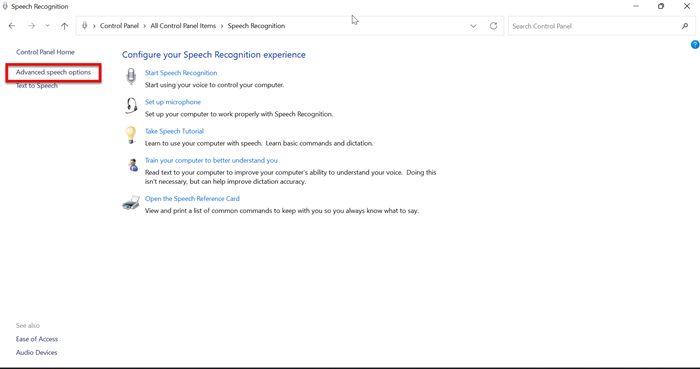
També podeu trobar aquest error si el vostre micròfon no està configurat com a dispositiu predeterminat. En aquest cas, el vostre ordinador tindrà problemes per entendre el vostre discurs. Simplement, podeu configurar el micròfon com a dispositiu predeterminat fent alguns canvis al vostre PC Windows. Seguiu els passos següents per canviar-lo.
- Fer clic a Finestra icona, entra panell de control a la barra de cerca i obriu-la
- Canviar Veure per A Icones grans
- Fer clic a Reconeixement de veu > Parla avançada opcions
- Ara feu clic a Entrada d'àudio sota Micròfon
- Anar a Reproducció pestanya, feu clic amb el botó dret al micròfon que utilitzeu i feu clic a encendre
- Ara feu clic amb el botó dret al micròfon de nou i després feu clic a la icona Estableix com a dispositiu predeterminat i Instal·lat com Enllaç per defecte
- Anar a Gravació pestanya i feu clic amb el botó dret al micròfon que utilitzeu.
- Fer clic a Estableix com a dispositiu predeterminat i Estableix com a dispositiu de comunicació predeterminat
- Feu clic BÉ per guardar els canvis
- Tornar a Opció de parla avançada > Propietats de parla i feu clic a Configura el micròfon sota Micròfon
- Tria el teu micròfon
- Finalment feu clic BÉ per desar el canvi i veure si el problema s'ha resolt
4] Permet que una aplicació accedeixi al micròfon
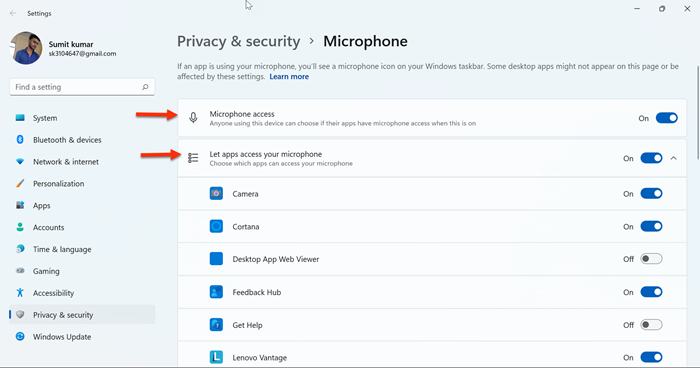
com aturar chkdsk
També podeu trobar aquest error quan l'aplicació que utilitzeu no té permís per accedir al vostre micròfon. En aquest cas, heu de permetre que les aplicacions accedeixin al vostre micròfon. Així que no us enfrontareu a aquest error a l'aplicació mentre l'utilitzeu. Per tant, només proveu de fer-ho seguint els passos següents.
- Fer clic a Finestra icona i tipus Configuració de privadesa del micròfon i obrir-lo
- gira l'interruptor activat per Accés al micròfon i Permet que les aplicacions accedeixin al vostre micròfon
- Expandir Permet que les aplicacions accedeixin al vostre micròfon i habiliteu l'accés al micròfon per a l'aplicació que voleu utilitzar
Llegeix: El micròfon o el micròfon no funciona a Windows
Què significa l'error 0x800706be?
L'error 0x800706be es pot veure a Windows Update, Xbox i impressora. És possible que trobeu aquest error 0x800706be a la pantalla de l'ordinador després d'executar Windows Update. La causa més probable d'aquest error són els fitxers del sistema i els components de Windows danyats. Executar els solucionadors de problemes de Windows i el Comprovador de fitxers del sistema és la millor manera de resoldre aquests problemes.
Llegeix : el micròfon intern de l'ordinador portàtil HP no funciona
Com corregir el codi d'error 0x800706be?
L'error de Windows Update 0x800706be pot ser degut a fitxers o entrades de registre danyats de Windows Update. Mitjançant els mètodes següents, podeu corregir aquest error.
- Restauració de Windows Update amb DISM
- Restaura Windows a un bon punt anterior
- Executeu l'eina de resolució de problemes de Windows Update.
- Reinicieu els serveis de Windows Update.
- Netegeu el contingut de la carpeta SoftwareDistribution.
Llegeix:
- Corregiu l'error d'actualització de Windows 0x800706ba
- Corregiu l'error d'actualització de Windows 0x80073712.
eliminar les fotos de iCloud de l'ordinador















